使用Wi-Fi Direct功能,從行動裝置連線到機器
Wi-Fi Direct有兩種操作模式。
直接連線:群組擁有者模式
機器的作用就跟存取點一樣,可由多部行動裝置偵測。
直接連線模式
機器直接與一部行動裝置連接。
您可以連線到智慧型操作面板或主機的無線區域網路。
![]()
使用RICOH Smart Device Connector從行動裝置使用機器。
使用「直接連線」來進行連線:群組擁有者模式(智慧型操作面板的無線區域網路)
在控制面板上啟用直接連線:群組擁有者模式,然後從行動裝置連接智慧型操作面板。
![]() 在[首頁]畫面上,按下[設定]。
在[首頁]畫面上,按下[設定]。
![]() 將[畫面功能設定]
將[畫面功能設定] [Wireless Direct設定]設為[開啟]。
[Wireless Direct設定]設為[開啟]。
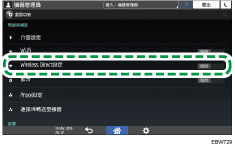
![]() 按下[Wireless Direct設定],根據使用機器所在的環境來指定各個項目。
按下[Wireless Direct設定],根據使用機器所在的環境來指定各個項目。
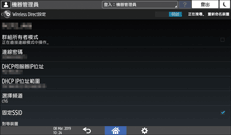
重新命名裝置:指定機器顯示在行動裝置上的名稱。
連線密碼:指定從行動裝置連線的密碼,使用8個以上英數字元。
DHCP伺服器IP位址:指定將智慧型操作面板當作DHCP伺服器操作時的IP位址。
DHCP IP位址範圍:指定指派到行動裝置的IP位址範圍。指配的IP位址會啟用一小時。
選擇頻道從頻道1到11中選擇。
固定SSID:將SSID的標題文字修正為「DIRECT-RI-」。修正SSID後,就能連接機器,不須輸入密碼。
![]() 將[群組所有者模式]設為[開啟]。
將[群組所有者模式]設為[開啟]。
![]() 程序完成後,按下[首頁](
程序完成後,按下[首頁]( )。
)。
設定已完成。現在將行動裝置與機器連線。
![]() 使用行動裝置的無線和網路設定從存取點清單選擇本機。
使用行動裝置的無線和網路設定從存取點清單選擇本機。
機器會顯示為「DIRECT-RI-(裝置名稱)」。裝置名稱是您在[Wireless Direct設定]中指定的名稱。
![]() 輸入密碼。
輸入密碼。
輸入已在[Wireless Direct設定]中輸入的[連線密碼]。
使用「直接連線模式」來進行連線(智慧型操作面板的無線區域網路)
啟用直接連線模式,然後從行動裝置連接機器的智慧型操作面板。不支援Wi-Fi Direct的行動裝置無法用來連線。
![]() 在[首頁]畫面上,按下[設定]。
在[首頁]畫面上,按下[設定]。
![]() 將[畫面功能設定]
將[畫面功能設定] [Wireless Direct設定]設為[開啟]。
[Wireless Direct設定]設為[開啟]。
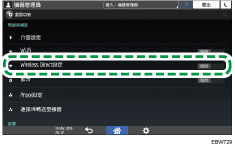
按下[Wireless Direct設定],記下顯示的「裝置名稱」。
若要從行動裝置連線,您必須選擇「裝置名稱」。
![]() 程序完成後,按下[首頁](
程序完成後,按下[首頁]( )。
)。
設定已完成。現在將行動裝置與機器連線。
![]() 使用行動裝置的無線和網路設定從存取點清單選擇本機。
使用行動裝置的無線和網路設定從存取點清單選擇本機。
選擇在[Wireless Direct設定]中指定的「裝置名稱」。
使用「直接連線」來進行連線:群組擁有者模式(主機的無線區域網路)
啟用直接連線:群組擁有者模式,然後將行動裝置連線到主機的無線區域網路。
![]() 在[首頁]畫面上,按下[設定]。
在[首頁]畫面上,按下[設定]。
![]() 按下[機器功能設定]。
按下[機器功能設定]。
![]() 按下[系統設定]
按下[系統設定] [介面設定]
[介面設定] [無線LAN]
[無線LAN] [通訊模式]。
[通訊模式]。
![]() 選擇[直接連線:群組擁有者模式],然後按下[確定]。
選擇[直接連線:群組擁有者模式],然後按下[確定]。
您可以在[直接連線設定]中指定設定。
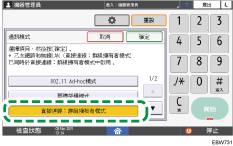
設定已完成。現在將行動裝置與機器連線。
如果行動裝置支援Wi-Fi Direct或WPS(無線受保護設定),請在[無線LAN:簡易設定/直接連線]指定。
如果行動裝置不支援Wi-Fi Direct或WPS(無線受保護設定),請手動指定。
以[無線LAN:簡易設定/直接連線]連線
![]() 在機器的控制面板上,按下[無線LAN:簡易設定/直接連線]。
在機器的控制面板上,按下[無線LAN:簡易設定/直接連線]。
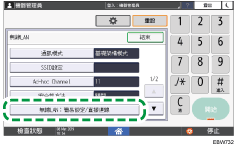
執行Android 3.0或更新版本的行動裝置支援按鈕系統。其他Android和iOS行動裝置只支援PIN碼系統。
行動裝置支援按鈕系統時
在機器的控制面板上,按下[按鈕]
 [連接]。
[連接]。啟動行動裝置的Wi-Fi Direct功能或WPS功能,然後與機器連線。
從裝置清單中選擇機器。
如果無法連線,請執行[註冊者],詳細說明請見下方。
行動裝置支援PIN碼系統
在機器的控制面板上,按下[註冊者]
 [連接]。
[連接]。啟動行動裝置的Wi-Fi Direct功能或WPS功能,然後與機器連線。
在行動裝置中,輸入機器的控制面板顯示的PIN碼。關於如何輸入PIN碼,請參考行動裝置的操作手冊。
![]() 程序完成後,按下[首頁](
程序完成後,按下[首頁]( )。
)。
如果無法連線,請執行手動連線程序,詳細說明請見下方。
手動連線
![]() 在機器的控制面板上,按下[直接連線設定],確認[裝置名稱]和[連線密碼]。
在機器的控制面板上,按下[直接連線設定],確認[裝置名稱]和[連線密碼]。
![]() 在行動裝置的無線網路設定中,選擇包含機器裝置名稱的項目,然後輸入密碼。
在行動裝置的無線網路設定中,選擇包含機器裝置名稱的項目,然後輸入密碼。
輸入您在機器的[直接連線設定]中確認的[連線密碼]。
![]() 程序完成後,按下[首頁](
程序完成後,按下[首頁]( )。
)。
使用「直接連線模式」來進行連線(主機的無線區域網路)
啟用直接連線模式,然後將行動裝置連線到主機的無線區域網路。不支援Wi-Fi Direct的行動裝置無法用來連線。
![]() 在[首頁]畫面上,按下[設定]。
在[首頁]畫面上,按下[設定]。
![]() 按下[機器功能設定]。
按下[機器功能設定]。
![]() 按下[系統設定]
按下[系統設定] [介面設定]
[介面設定] [無線LAN]
[無線LAN] [通訊模式]。
[通訊模式]。
![]() 選擇[直接連線模式],然後按下[確定]。
選擇[直接連線模式],然後按下[確定]。
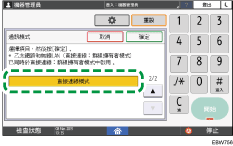
![]() 按下[無線LAN:簡易設定/直接連線]。
按下[無線LAN:簡易設定/直接連線]。
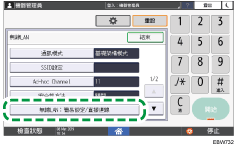
執行Android 3.0或更新版本的行動裝置支援按鈕系統。其他Android和iOS行動裝置只支援PIN碼系統。
行動裝置支援按鈕系統時
在機器的控制面板上,按下[按鈕]
 [連接]。
[連接]。啟動行動裝置的Wi-Fi Direct功能或WPS功能,然後與機器連線。
從裝置清單中選擇機器。
如果無法連線,請執行[註冊者],詳細說明請見下方。
行動裝置支援PIN碼系統
在機器的控制面板上,按下[註冊者]
 [連接]。
[連接]。啟動行動裝置的Wi-Fi Direct功能或WPS功能,然後與機器連線。
在行動裝置中,輸入機器的控制面板顯示的PIN碼。關於如何輸入PIN碼,請參考行動裝置的操作手冊。
![]() 程序完成後,按下[首頁](
程序完成後,按下[首頁]( )。
)。
